Índice
![]() Sobre el autor
Sobre el autor
![]() Reseñas y Premios
Reseñas y Premios
- Recuperación de vídeo
- Recuperación de SD
- Recuperación de la papelera de reciclaje
- Recuperar archivos de USB
- Recuperar fotos borradas
- Recuperar archivos borrados Windows 10
- Recuperar Word no guardado
- Recuperar partición borrada
- Recuperar archivos de USB/disco duro externo con virus
- Recuperar archivos de disco duro formateado
Se aplica a: Adobe Photoshop 2021/2020, Photoshop CC 2013-2019, Photoshop CS 2~6 y versiones anteriores de Photoshop.
Las soluciones de esta página están pensadas para recuperar archivos de Photoshop en macOS, recuperar archivos de Photoshop en Windows está en la página enlazada.
¿Se puede recuperar un archivo de Photoshop no guardado en Mac?
¿Cerró accidentalmente Photoshop CC sin guardar el proyecto, o el disco de memoria de Photoshop se estrelló inesperadamente? Muchas ocasiones conducirían a una pérdida total de archivos de Photoshop, y los factores más comúnmente vistos están relacionados con el error humano, la aplicación de estrellarse, macOS detener o congelar. ¿Se pueden recuperar los archivos no guardados en Photoshop en Mac? Aquí, aprenderá una guía completa para recuperar archivos Photoshop Mac que no se guarda, eliminado o dañado con una tasa de éxito bastante alta. Puede saltar directamente a la parte que más le interesa.
| Soluciones viables | Solución de problemas paso a paso |
|---|---|
| Solución 1. Recuperar desde el autoguardado | ~/Library/Application Support/Adobe/Adobe Photoshop...Pasos completos |
| Solución 2. Recuperación de archivos temporales | Ve al Finder >Aplicación >Terminal...Pasos completos |
| Solución 3. Restaurar la versión anterior | Abrir Time Machine > buscar copias de seguridad...Pasos completos |
| Solución 4. Software de recuperación de Photoshop | Descargar y ejecutar el software de recuperación de datos de EaseUS Mac > Escanear para encontrar...Pasos completos |
Cómo recuperar archivos de Photoshop en Mac [4 soluciones]
Las próximas soluciones de recuperación de archivos de Photoshop le ayudarán a recuperar archivos de Photoshop cerrados accidentalmente sin guardar desde la ubicación de autoguardado de Adobe Photoshop, archivos temporales de Photoshop, versiones anteriores y copia de seguridad de Mac Time Machine. Además, para los archivos de Photoshop que fueron borrados, formateados o dañados por un virus, no debería dudar en recuperar los archivos PSD perdidos con el software de recuperación de archivos Mac de EaseUS. Siga leyendo y encuentre las soluciones que más le convengan para recuperar archivos de Photoshop no guardados o perdidos en Mac.
Solución 1. Recuperar archivo de Photoshop no guardado Mac desde la ubicación de autoguardado
Si ha habilitado la función de Autoguardado en Photoshop en Mac como se muestra a continuación, su mejor manera es encontrar los archivos PSD no guardados desde su carpeta de AutoRecover/Autoguardado.
Paso 1. Haga clic en "Ir" en el menú de Apple, seleccione "Ir a la carpeta".
Paso 2. Escribe: ~/Library/Application Support/Adobe/Adobe Photoshop CC 2017/AutoRecover en "Ir a la carpeta:" y haz clic en "Ir".
Nota: Debido a las diferentes versiones de Photoshop o macOS, la ruta específica de la ubicación de autoguardado de Photoshop para acceder a la carpeta de AutoRecover/Autoguardado será diferente.
Paso 3. Abra la carpeta "AutoRecover/Autoguardado" y entonces Photoshop le presentará los archivos perdidos o no guardados. Debe guardar el archivo PSD encontrado como un nuevo proyecto en Mac.
Solución 2. Cómo recuperar archivo photoshop no guardado Mac desde los archivos temporales de Photoshop
A veces, es posible que no pueda encontrar una carpeta de AutoRecover en Mac, y esto ha sucedido a algunos usuarios de Photoshop CC 2017. Es normal, así que no debes preocuparte. Puedes intentar buscar los archivos de Photoshop no guardados desde los archivos temporales en su lugar. Los archivos temporales de Photoshop en Mac se crean automáticamente para contener información cuando se crea un nuevo archivo PSD. Normalmente, los archivos temporales desaparecen poco después de cerrar la aplicación de Photoshop. Por lo tanto, para asegurar la probabilidad de la recuperación exitosa de los archivos temporales, usted debe ir a comprobar la carpeta temporal tan pronto como sea posible antes de que se ha ido para siempre.
Paso 1. Vaya al Finder >Aplicación >Terminal. Ejecútelo en su Mac.
Paso 2. Introduzca "open $TMPDIR" y pulsa Enter.
Paso 3. Ahora vaya a "Temporaryitems", encuentre el archivo PSD y ábralo con Photoshop para guardarlo en su Mac.
Solución 3. Recuperar la versión anterior de la copia de seguridad de Time Machine en Mac
Si se ha olvidado de activar la función de guardado automático en Adobe Photoshop, es posible que Time Machine de Mac haya guardado sus archivos. Aún así, la condición previa es que haya activado Time Machine y haya configurado el plan de copia de seguridad de su trabajo en Photoshop.
Paso 1. Conecte la unidad de copia de seguridad de Time Machine al Mac, haga clic en Time Machine en el Dock.
Paso 2. Entre en Time Machine, busque las copias de seguridad - sus archivos de copia de seguridad de Photoshop y luego haga clic en "Restaurar" para recuperar los archivos perdidos de Photoshop en Mac.
Solución 4. Recuperar archivos borrados y corruptos de Photoshop con el software
Descargue el software de recuperación de archivos de Photoshop de EaseUS gratis y siga para recuperar archivos de Photoshop en Mac en tres pasos.
- Nombre del producto: EaseUS Data Recovery Wizard for Mac
- Cómo funciona: Escanea una ubicación de almacenamiento bajo un algoritmo mejorado, ya sea una unidad interna o externa, para cada bit de datos perdidos.
- Compatibilidad: Soporta una recuperación completa de todas las versiones de imágenes, fotos y documentos de Photoshop en macOS Catalina, Mojave, El Capitan y sistemas operativos anteriores.
- Qué hace: [1] Recuperar archivos de photoshop en Mac que fueron borrados por error, vaciados de la papelera, formateo de disco o dañados por virus. 2] Para los archivos de Photoshop no guardados, el software sólo puede escanear la carpeta de autoguardado y los archivos temporales, no el propio archivo PSD no guardado. 3] El software es capaz de arreglar los archivos de Photoshop que no se pueden abrir, que están dañados o corruptos, permitiéndole recuperar el archivo PSD perdido pero dañado sin perder calidad.
Paso 1. Selecciona la ubicación del disco (puede ser un HDD/SSD interno o un dispositivo de almacenamiento extraíble) donde has perdido datos y archivos. Haz clic en el botón Buscar archivos perdidos.

Paso 2. EaseUS Data Recovery Wizard for Mac escaneará inmediatamente el volumen del disco seleccionado y mostrará los resultados del escaneo en el panel izquierdo.
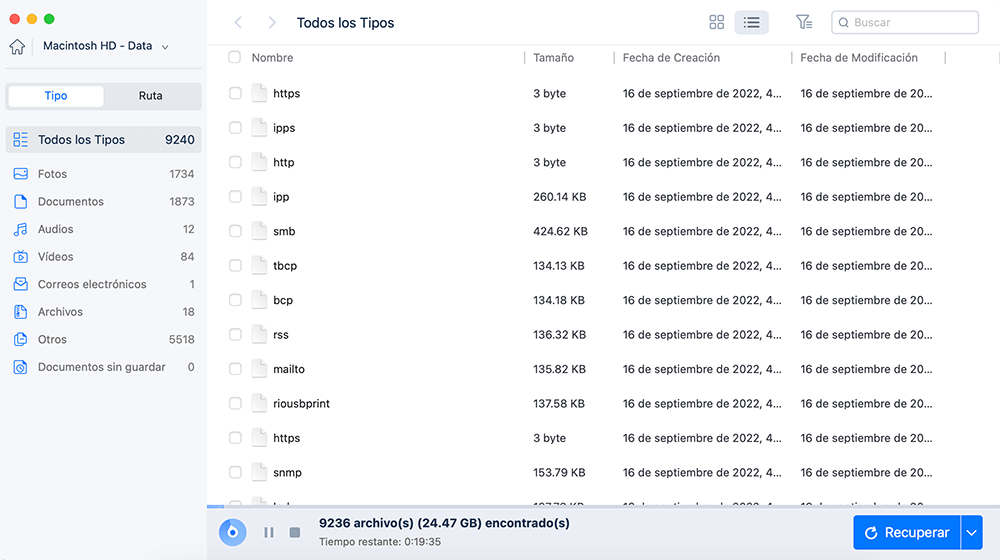
Paso 3. En los resultados del escaneo, selecciona los archivos y haz clic en el botón Recuperar ahora para recuperarlos.

Además de la recuperación de archivos de Photoshop, EaseUS Data Recovery Wizard también funciona para recuperar archivos borrados, perdidos, formateados como Excel, Word, PowerPoint, imágenes, vídeos, etc., de múltiples dispositivos de almacenamiento.
Conclusión de la Recuperación de Archivos de Photoshop en Mac
En cuanto al tema "cómo recuperar archivos de Photoshop en Mac", hemos discutido principalmente dos escenarios y hemos dado las soluciones correspondientes.
#1. Photoshop se cerró, se estrelló o se colgó antes de poder guardar el archivo PSD
Donde se puede tratar de recuperar el archivo de Photoshop no guardado incluyen su ubicación de auto-guardado, la ubicación de los archivos temporales, y la versión anterior en la copia de seguridad de Time Machine.
#2. La eliminación descuidada o el formateo del disco causa la pérdida de archivos de Photoshop
En este caso, debe ir directamente a descargar el software de recuperación de datos de EaseUS Mac, escanear la unidad donde se guardaron los archivos PSD y realizar una recuperación con un solo clic.
¿Te ha sido útil esta página?
Actualizado por Pedro
Pedro es un editor experimentado de EaseUS centrado en la redacción de temas sobre tecnología. Familiarizado con todo tipo de software de recuperación de datos, copia de seguridad y restauración, software de edición de vídeo y grabación de pantalla, etc. Todos los temas que elige están orientados a proporcionar información más instructiva a los usuarios.
Aprobado por Pedro
Pedro es un editor experimentado de EaseUS centrado en la redacción de temas sobre tecnología. Familiarizado con todo tipo de software de recuperación de datos, copia de seguridad y restauración, software de edición de vídeo y grabación de pantalla, etc. Todos los temas que elige están orientados a proporcionar información más instructiva a los usuarios.
-
EaseUS Data Recovery Wizard es un potente software de recuperación de sistema, diseñado para permitirle recuperar archivos que ha borrado accidentalmente, potencialmente perdidos por malware o una partición entera del disco duro.
Leer más -
EaseUS Data Recovery Wizard es el mejor que hemos visto. Está lejos de ser perfecto, en parte porque la tecnología de disco avanzada de hoy hace que la recuperación de datos sea más difícil de lo que era con la tecnología más simple del pasado.
Leer más -
EaseUS Data Recovery Wizard Pro tiene la reputación de ser uno de los mejores programas de recuperación de datos en el mercado. Viene con una selección de funciones avanzadas, incluyendo recuperación de particiones, restauración de unidades formateadas y reparación de archivos dañados.
Leer más
Artículos relacionados
-
EaseUS Data Recovery Wizard para Mac Full Crack en Español
![author icon]() Pedro/Mar 15, 2024
Pedro/Mar 15, 2024 -
(2024) Dónde se guardan las capturas de pantalla en Mac | Recuperar capturas de pantalla de Mac
![author icon]() Luna/Mar 15, 2024
Luna/Mar 15, 2024 -
¿Cómo solucionar que MP4 no se reproduce en Mac? 7 formas de reparar un vídeo MP4 en Mac
![author icon]() Luna/Feb 21, 2024
Luna/Feb 21, 2024 -
¿El modo de recuperación borra todo en Mac? ¿Cómo se arregla?
![author icon]() Pedro/Mar 18, 2024
Pedro/Mar 18, 2024
